Формула для подсчета количества ячеек в Excel по условию
В арсенале программы Excel присутствует несколько функций выполняющие вычислительные операции по условию пользователя. Большая часть из них вообще являются самыми часто используемыми функциями в формулах Excel такие как: ЕСЛИ, СУММЕСЛИ, ВПР и др. На этот раз рассмотрим формулы с достаточно популярной функцией СЧЁТЕСЛИ для подсчета количества значений по условию.
Как посчитать количество уникальных значений с условием в Excel
Ниже на рисунке представлена таблица стран с показателями ВВП за 2000-2005 год. Допустим нам необходимо узнать сколько раз показатель ВВП превышал 500 миллиардов долларов. Данный критерий выборки данных из исходной таблицы определен условием в ячейке F1 . Поэтому формула выгладит так:
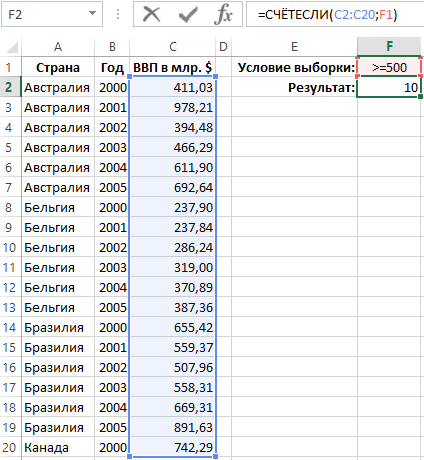
Функция СЧЁТЕСЛИ работает очень похоже на функцию СУММЕСЛИ. Даже ее аргументы заполняются аналогичным способом. Главное отличие заключается в названии и в соответственному ему по смыслу возвращаемому итоговому результату вычисления – значения выполняющие условия подсчитываются количественно, а не суммируются.
Еще одним существенным отличием является отсутствие опционального необязательного для заполнения третьего аргумента, который имеется в СУММЕСЛИ. Этот аргумент позволяет функции СУММЕСЛИ суммировать значения с другого диапазона ячеек, а не только тот диапазон, который охватывает условие своим логическим выражением. В случае с функцией СЧЁТЕСЛИ в этом нет никакого смысла, так как подсчет значений в другом диапазоне возвращал бы тот же результат. Сразу стоит отметить что функция СЧЁТЕСЛИ считает количество непустых ячеек.
Обратите внимание, что в данном примере используется немного нестандартная техника заполнения аргументов функции для указания критериев условия, просто ссылка на F1. Традиционно применяется объединение символом амперсант (&) строки с оператором сравнения и ссылки на ячейку с числовым значением. Выглядит это так: ">="&F1, при этом в ячейке содержится только лишь число. В этом примере ячейка у нас сразу содержит текстовое значение. Таким образом объединение оператора сравнения со значением уже выполнено заранее. Такой подход вполне приемлемый для данной функции и абсолютно некорректный для функции СУММЕСЛИ. Для нее второй аргумент критерий можно заполнить в этом случаи только лишь двумя способами ">="&F1 или ">=500".
Альтернативная формула для условного счета количества ячеек в Excel
Для подсчета количества ячеек по условию можно также использовать функцию СУММПРОИЗВ. Обратите внимание ниже на рисунок и формулу:
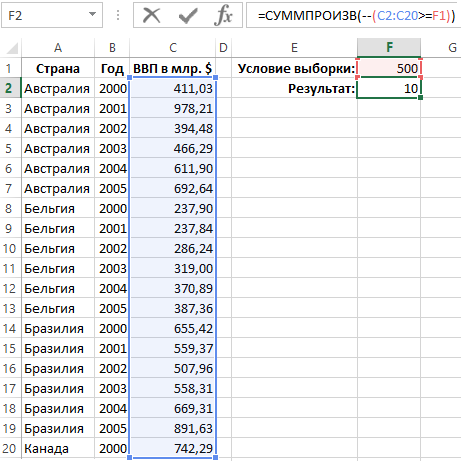
В итоге был получен аналогичный результат вычисления другой формулой.
Наверняка вы заметили двойной минус в аргументе функции СУММПРОИЗВ. Внутри скобок создается табличный массив логических значений ИСТИНА и ЛОЖЬ. В Excel эти значения могут быть использованы для математических операций, так как ИСТИНА=1, а ЛОЖЬ=0. Знак минус перед скобками заставляет изменять значения и выполняет арифметические операции с таблицей массива в памяти. Например, -(1)=-1. А так как мы используем двойной минус мы не изменяем положительное число на отрицательное, то есть: --(1)=1.
Каждое полученное логическое значение ИСТИНА изменяется на единицы благодаря первому знаку минусу, но правда на отрицательное число -1. В этот же момент значение ЛОЖЬ так же меняется на число 0. А уже с помощью второго знака минуса мы обратно меняем все отрицательные числа на положительные, а на нулевые значения минус не имеет влияния. В итоге после суммирования всех положительных чисел и нулей получаем правильный результат вычисления, возвращаемый формулой.
